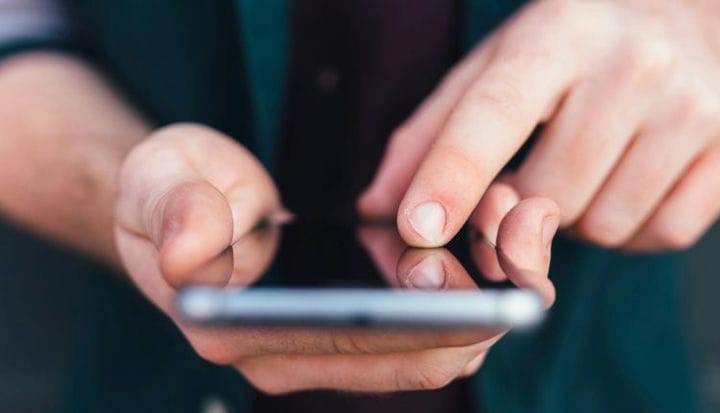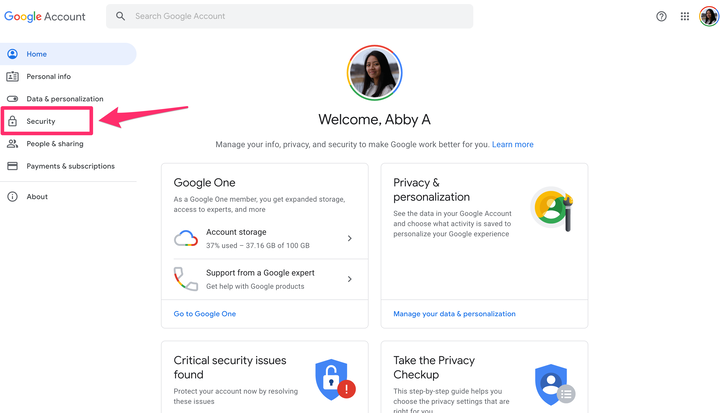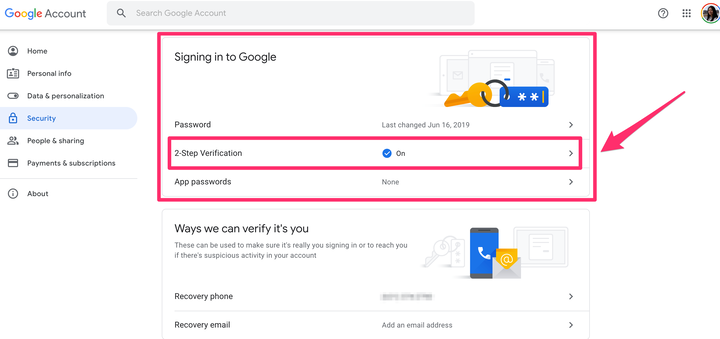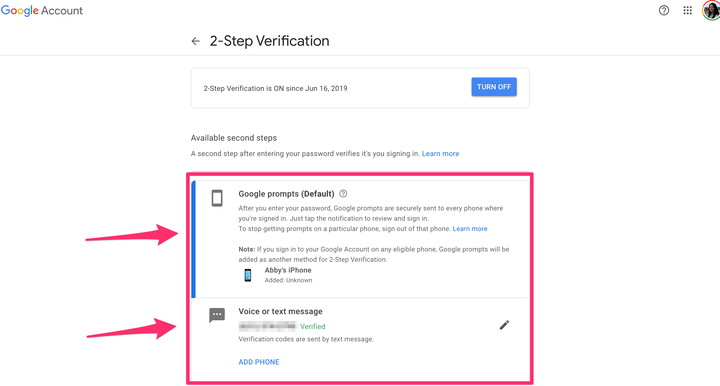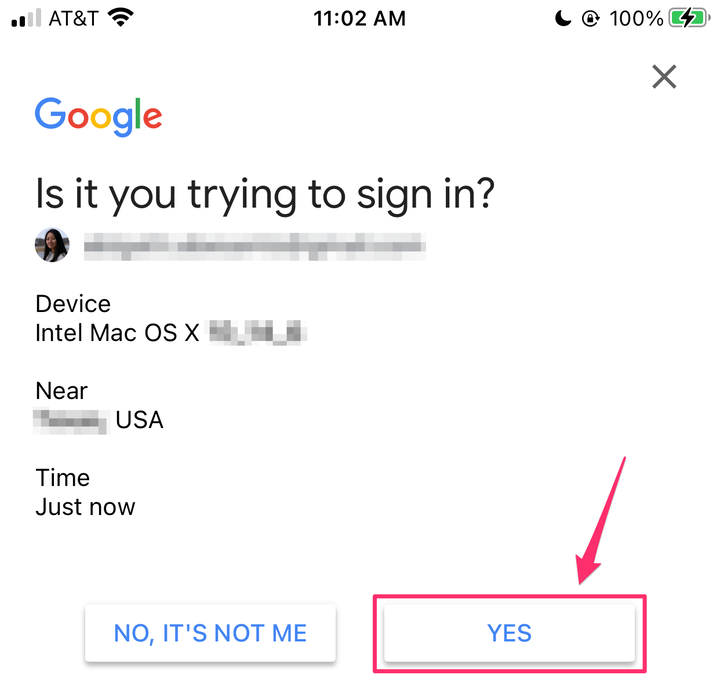Come abilitare l’autenticazione a due fattori su Google
- Puoi abilitare l'autenticazione a due fattori su Google per fornire un ulteriore livello di sicurezza se, ad esempio, la tua password è compromessa.
- L'autenticazione a due fattori, nota anche come verifica in due passaggi, è un passo importante da compiere per proteggere i tuoi dati e le tue informazioni personali.
- Dopo aver impostato l'autenticazione a due fattori, dovrai toccare un messaggio sul telefono o inserire un codice di verifica inviato al telefono per accedere al tuo account.
L'autenticazione a due fattori, o verifica in due passaggi, fornisce un ulteriore livello di sicurezza al tuo account Google in caso di furto della password. Una volta configurato, avrai bisogno della tua password e del tuo telefono per accedere al tuo account.
Ecco come è fatto.
Come impostare l'autenticazione a due fattori su Google
1. Vai al tuo account Google.
2. Nel pannello di navigazione sul lato sinistro dello schermo, fare clic su "Sicurezza".
Fai clic su "Sicurezza" dal menu a sinistra.
3. Scorri verso il basso fino alla sezione "Accesso a Google" e fai clic su "Verifica in due passaggi".
Nella sezione "Accesso a Google", fai clic su "Verifica in due passaggi".
4. Quindi fare clic su "Inizia" e seguire le istruzioni sullo schermo per impostare l'autenticazione a due fattori. Se non riesci a configurare questa funzione, cosa che potrebbe verificarsi se il tuo account è associato al lavoro o alla scuola, Google consiglia di contattare il tuo amministratore.
Come verificare gli accessi all'account Google con un secondo passaggio
Come suggerisce il nome, dovrai completare un secondo passaggio quando accedi al tuo account dopo aver impostato la verifica in due passaggi.
1. Su un computer o dispositivo mobile, puoi scegliere di inserire un codice di verifica inviato al tuo telefono o di toccare un messaggio inviato al tuo telefono. Google consiglia di accedere con le richieste di Google per comodità e per proteggersi dallo scambio di SIM e da altri hack basati sui numeri di telefono.
Scegli se desideri utilizzare "Messaggi di Google" o "Messaggio vocale o di testo", sebbene Google consiglia il primo.
- I prompt vengono visualizzati sotto forma di notifiche push sui telefoni Android collegati al tuo account Google e sugli iPhone con l'app Gmail o l'app Google connessa al tuo account Google.
2. Se hai richiesto l'accesso, tocca "Sì" per consentirlo. Se non hai richiesto l'accesso, tocca "No" per bloccarlo. Ulteriori metodi di verifica che puoi impostare per una maggiore sicurezza includono chiavi di sicurezza fisiche, codici di backup e l'app Google Authenticator.
Per confermare che stavi tentando di accedere al tuo account, tocca "Sì" nella richiesta.
Come saltare l'autenticazione a due fattori su dispositivi attendibili
Dopo aver eseguito l'accesso al tuo account Google sul computer, seleziona "Non chiedere più su questo computer". Seleziona questa casella solo sui dispositivi che usi regolarmente e che non condividi con altri.